
CentOS 7は、アップストリームEL7に基づいて、2014年7月7日にリリースされました。これは、オープンソースリーダーのRedhat Incとの合併後のメジャーリリースです。CentOS6と比較して、最近のリリースには多くの変更があります。初めて、CentOS6からCentOS7へのアップグレードがサポートされます。 CentOS 7は、最新バージョンのCentOS 6(現在はCentOS 6.5)から使用できます。アップグレード手順の詳細については、こちらをご覧ください。
CentOS 7がダウンロード可能になり、インストール用にDVDまたはUSBスティックに書き込むことができます。ライブメディアイメージはGnome環境とKDE環境の両方で利用でき、これらのイメージは、インストールする前にCentOS7をテストするのに役立ちます。ネットインストールイメージを使用して、ネットワーク経由でOSをインストールできます。
Everythingイメージには、CentOS 7で使用可能なすべてのパッケージが含まれています。これには、インストーラーから直接インストールできないパッケージも含まれます。追加のパッケージをインストールするには、DVD ROMをマウントし、yumコマンドを使用して手動でインストールする必要があります。
主な変更点:
メジャーリリースにより、ほとんどのパッケージが最新バージョンに更新されました。以下は、CentOS7での主な変更点のリストです。
- カーネルが3.10に更新されました
- デフォルトのファイルシステムとしてのXFS
- Ext4およびXFSを使用したLVMスナップショット
- Linuxコンテナをサポート
- デフォルトとしてOpenJDK7
- systemd、firewalld、GRUB2に切り替えます
- 40Gイーサネットカードのサポート
詳細
このガイドは、サーバーへのCentOS7のインストールを実行するのに役立ちます。
ステップ1:DVDを起動し、起動メニューから[CentOS7のインストール]を選択します。
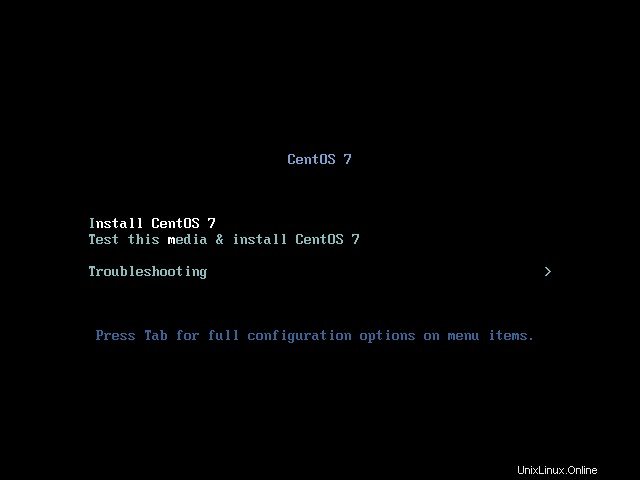
ステップ2:言語を選択して続行します。
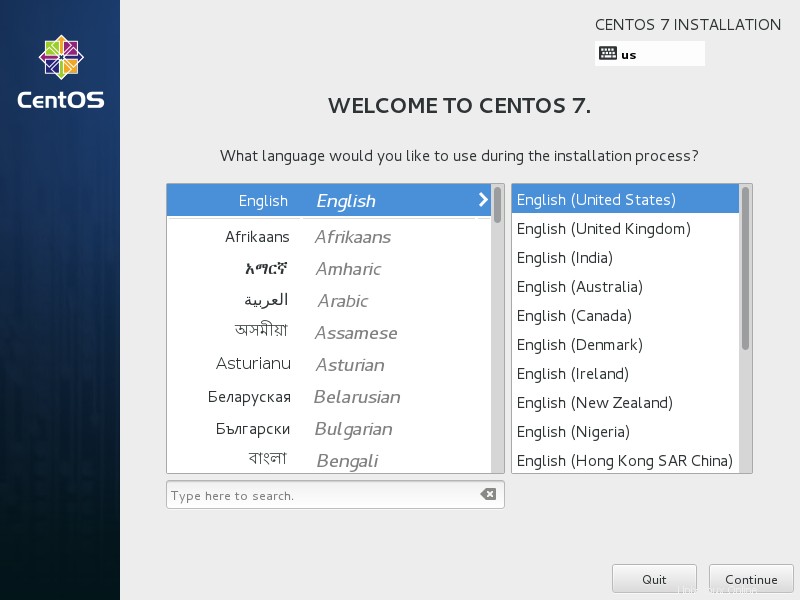
ステップ3:次のステップはインストールの概要です。警告メッセージをクリアするための入力を要求する必要があります。その他の設定はオプションです。設定を変更したい場合は、それをクリックしてください。対応するページが開きます。
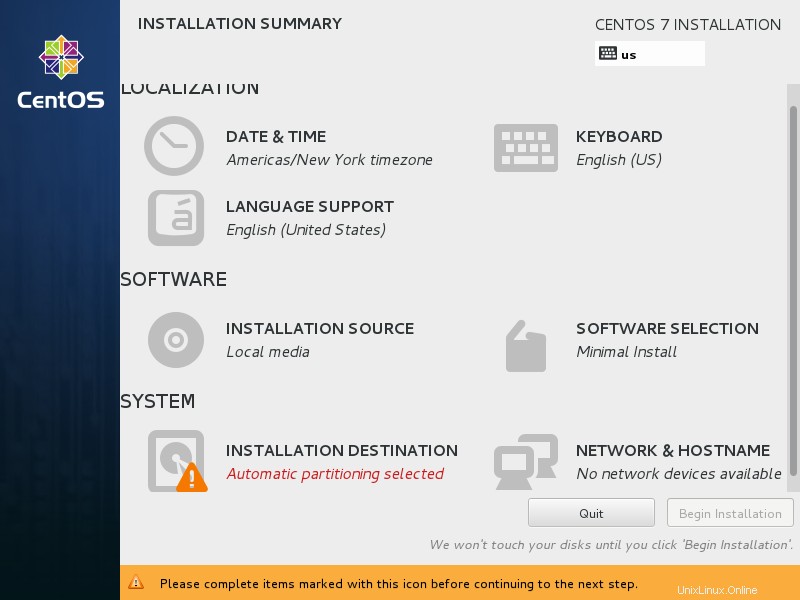
ステップ3a:[日付と時刻]をクリックすると、次のページが表示され、日付と時刻/タイムゾーンが変更されます。 [完了]をクリックして保存します。
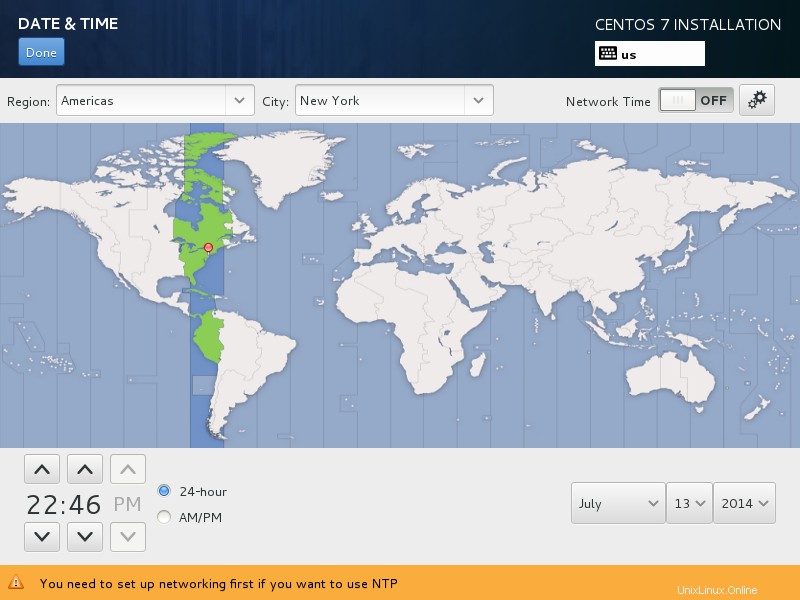
ステップ3b:[ソフトウェアのインストール]をクリックすると、インストールの種類を変更するための次のページが表示されます。 [完了]をクリックして保存します。
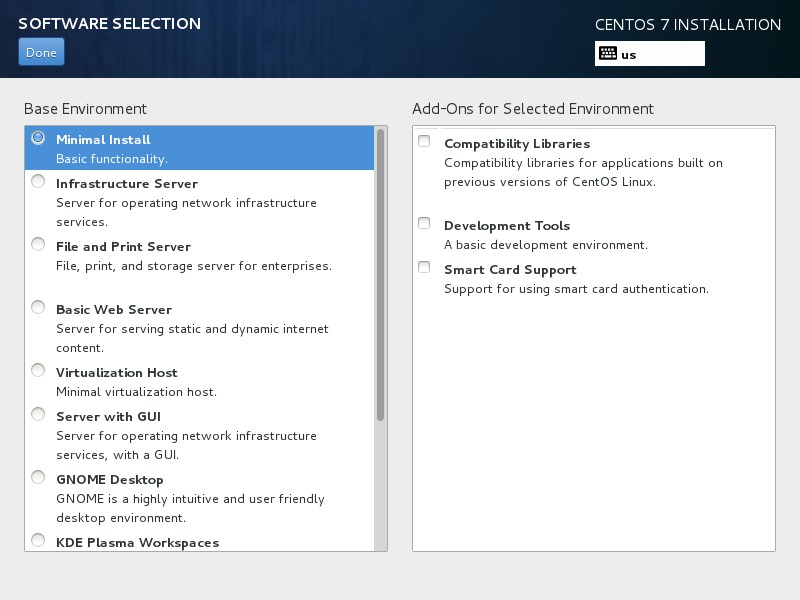
ステップ3c:[ネットワークとホスト名]をクリックすると、次のページが表示され、ネットワークとホスト名を設定できます。 [完了]をクリックして保存します。
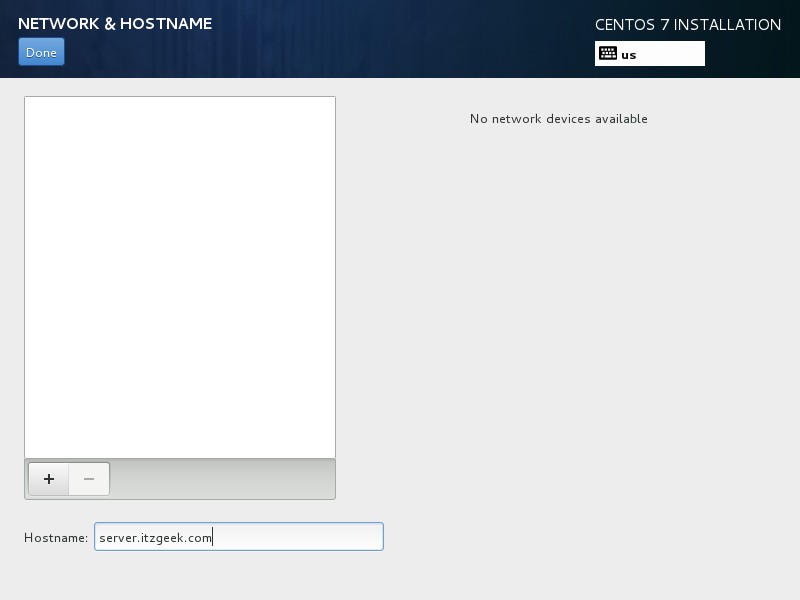
ステップ3d:インストール先をクリックすると、インストール用のディスクパーティションを設定するための次のページが表示されます。 [完了]をクリックして保存します。
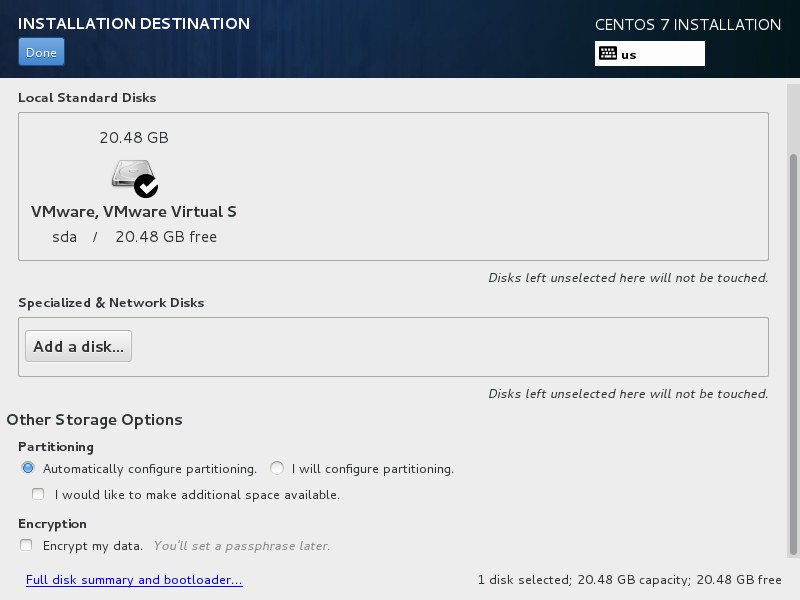
ステップ3e:上記を完了した場合、インストールの概要に警告は表示されません。 [インストールの開始]をクリックします。
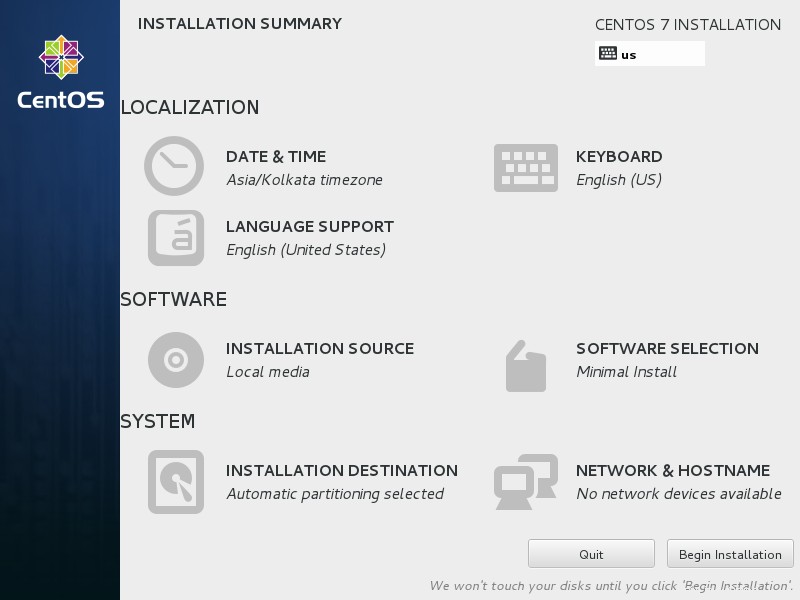
ステップ4:インストールが開始されると、インストーラーはパッケージのインストールを開始します。それまでの間、次の2つの設定を行う必要があります。
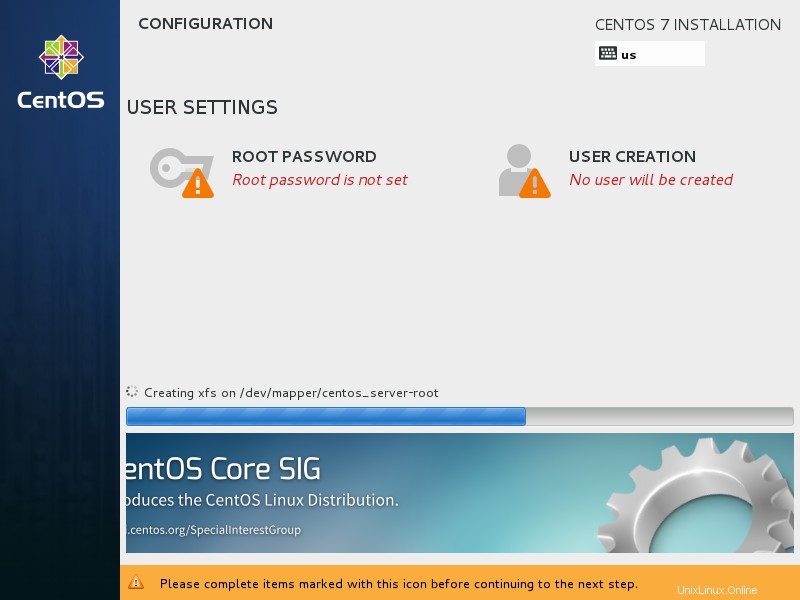
手順4a:ルートパスワードを設定します。
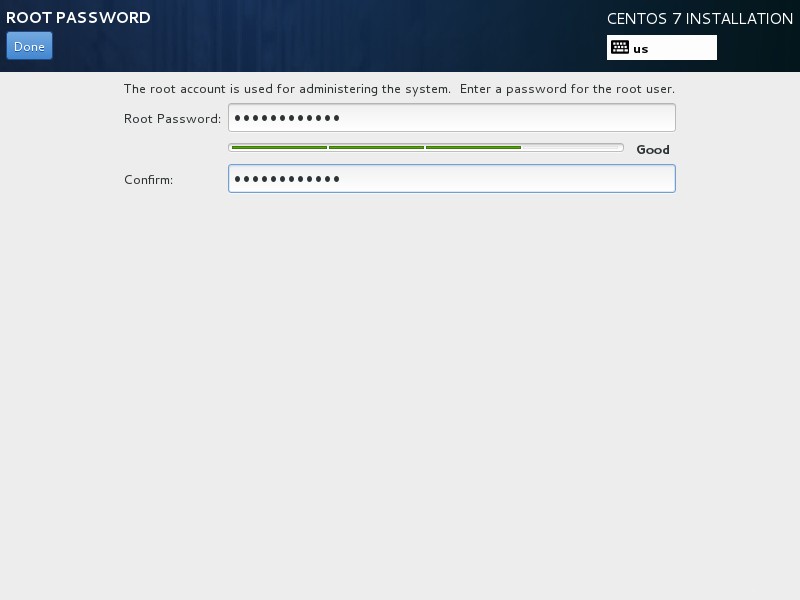
ステップ4b:新しいユーザーを作成します(これはオプションで、後で作成できます)。
完了すると、サーバーを再起動するように求められます。
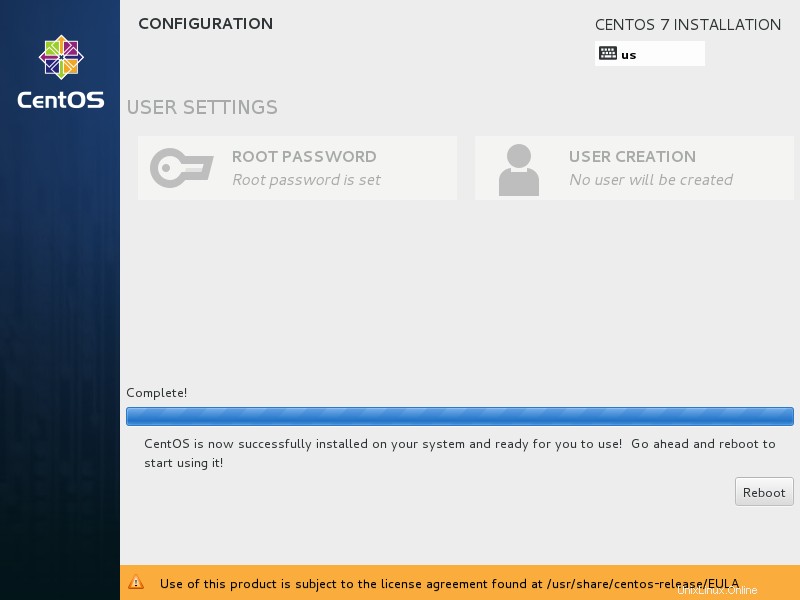
再起動したら、インストール後のセットアップを実行する必要があります。